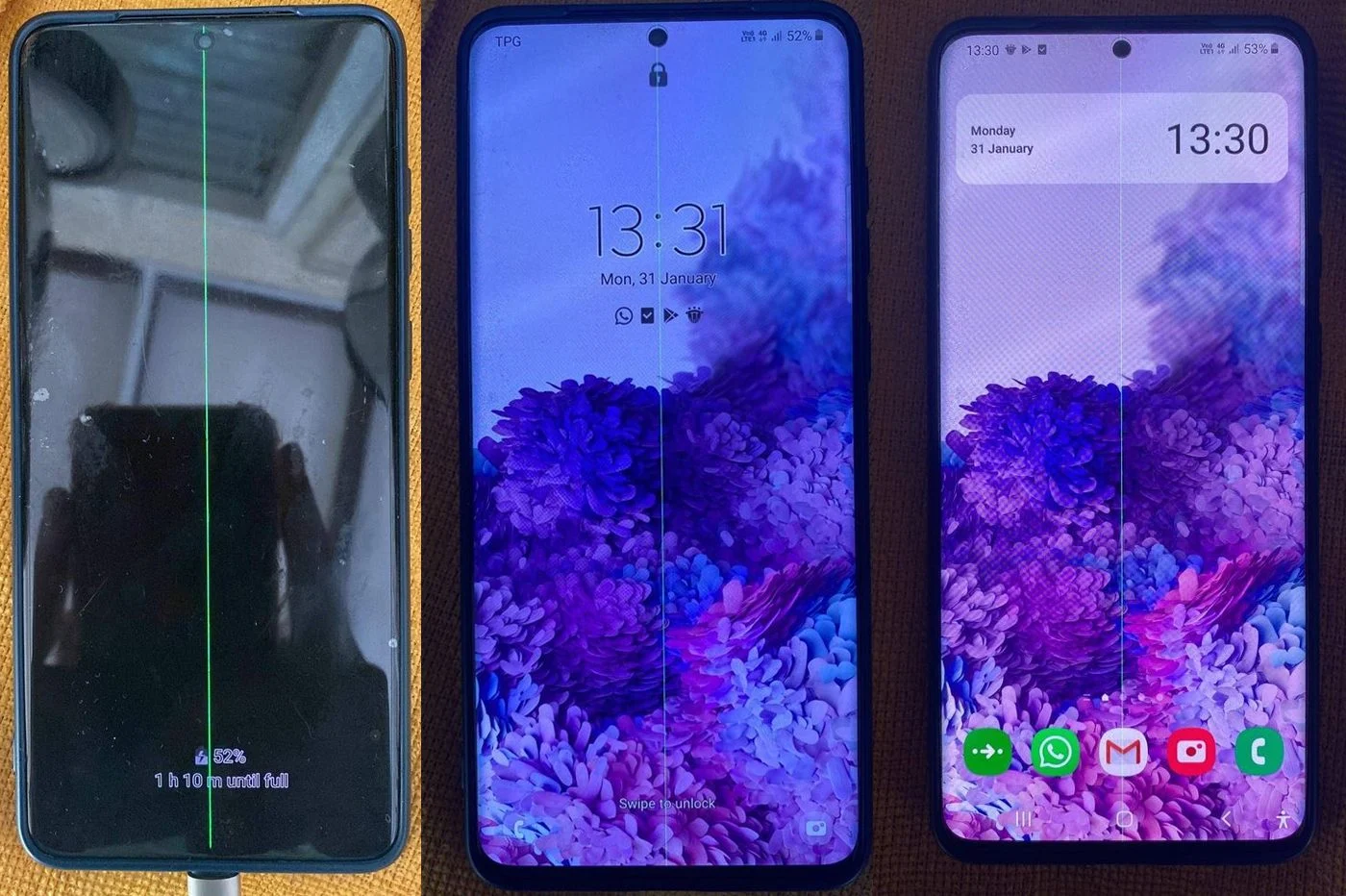1 นี่คือพื้นที่ค้นหาแบบคลาสสิกที่คุณพิมพ์คำสำคัญ จากนั้นเพียงคลิกที่ลูกศรเพื่อเริ่มการค้นหา พื้นที่นี้…
- ค้นหาไฟล์ทั้งหมดของคุณ!
- รายละเอียดอินเทอร์เฟซ Copernic Desktop Search
- เคล็ดลับในการใช้ประโยชน์สูงสุดจากมัน
- ง่ายยิ่งขึ้นด้วย Windows Vista!
1นี่คือพื้นที่ค้นหาแบบคลาสสิกที่คุณพิมพ์คำหลัก จากนั้นเพียงคลิกที่ลูกศรเพื่อเริ่มการค้นหา พื้นที่ค้นหานี้ยังซ่อนเมนูแบบเลื่อนลงด้วย
คำสำคัญทั้งหมดที่ป้อนไว้แล้วจะแสดงขึ้น โดยที่คุณได้เปิดใช้งานการจัดเก็บคำสำคัญไว้ก่อนหน้านี้ (การตั้งค่าทั่วไปในเมนูตัวเลือก-2ไอคอนต่างๆ สอดคล้องกับพื้นที่การค้นหา มีเจ็ดอย่าง: ข้อความ, ไฟล์ (เช่น เอกสาร Word หรือ Excel), เพลง, รูปภาพ, วิดีโอ, รายชื่อ, รายการโปรด, ประวัติ (เบราว์เซอร์)
อีกสองคนทำชุดนี้ให้สมบูรณ์: เว็บสำหรับการค้นหาแบบคลาสสิกบนเน็ต (ด้วยเครื่องมือค้นหา Copernic.com) และทั้งหมดสำหรับการค้นหาทั่วโลกบนฮาร์ดไดรฟ์ ตัวเลือกนี้มีประโยชน์มากหากคุณไม่รู้อีกต่อไป
ประเภทของไฟล์ที่คุณต้องการค้นหา หลังจากการค้นหา จำนวนเอกสารที่พบจะปรากฏขึ้น (ในที่นี้คือ 1,149 ในข้อความ, 704 ในรูปภาพ, 57 ในไฟล์, 1 ในประวัติ) สามารถลบไอคอนได้
ไม่จำเป็นโดยไปที่ตัวเลือกการแสดงผล (เมนูเครื่องมือ-ตัวเลือก-3ผลการค้นหาปรากฏที่นี่ ตามวันที่ (ใหม่ที่สุดไปเก่าที่สุด) ในหมวดหมู่การส่งข้อความหรือประวัติศาสตร์เรียงตามตัวอักษรสำหรับรายชื่อผู้ติดต่อ-
ต่อไฟล์สำหรับหมวดหมู่ประเภทอื่นๆ4เมื่อคลิกที่สัญลักษณ์แสดงหัวข้อย่อย คุณสามารถซ่อนหรือไม่ซ่อนเนื้อหาของโฟลเดอร์ใดโฟลเดอร์หนึ่งได้5ด้วยการลากที่จับ เพื่อให้มองเห็นได้สบายตา คุณสามารถขยายหน้าต่างหลักและลดขนาดหน้าต่างหลักด้านล่าง หรือในทางกลับกัน6การแสดงตัวอย่างข้อความที่เลือก (ในบานหน้าต่างด้านบน) จะแสดงที่นี่7เมนูตัวเลือกซึ่งแตกต่างกันไปขึ้นอยู่กับหมวดหมู่การค้นหาช่วยให้คุณสามารถดำเนินการกับไฟล์ที่เลือกได้ ตัวอย่างเช่น คุณสามารถส่งต่อทางอีเมล ตอบกลับ หรือพิมพ์ได้โดยไม่ต้องเปิดไฟล์ของคุณ
ซอฟต์แวร์ส่งข้อความ ในกรณีของวิดีโอหรือเพลง คุณสามารถรับชมหรือฟังได้ เราสามารถเลือกแสดงหน้าต่างนี้ได้ ไม่ใช่ที่ส่วนล่างของอินเทอร์เฟซ แต่จะแสดงที่ด้านขวา ก็ยังสามารถทำได้
ลบ. การปรับเปลี่ยนเหล่านี้ทำได้ผ่านเมนูแสดง-8หน้าต่างนี้ช่วยให้คุณปรับแต่งการค้นหาของคุณได้ ตัวเลือกจะแตกต่างกันไปตามหมวดหมู่เอกสาร ในส่วนหนึ่งของการค้นหาข้อความ คุณสามารถระบุผู้รับ ผู้ส่ง หัวเรื่อง หรือก
ระยะเวลาการรับ (วันที่ เดือน ฯลฯ) เมื่อค้นหาไฟล์ คุณสามารถป้อนนามสกุลไฟล์ (.xls สำหรับเอกสาร Excel, .doc สำหรับเอกสาร Word ฯลฯ) หรือเลือกช่วงขนาดได้ ความคิดนี้ก็เช่นกัน
เสนอสำหรับการค้นหารูปภาพหรือวิดีโอ สำหรับเพลง คุณสามารถระบุศิลปิน อัลบั้ม หรือแนวเพลงได้9ตัวเลือกการปรับแต่งยังมีอยู่ในหน้าต่างผลลัพธ์ด้วย(ดูจุดที่ 3)- ข้อดีตรงที่นี่คือเราสามารถปรับเปลี่ยนการแสดงผลลัพธ์ในหน้าต่างได้
หลัก การเลือกระดับมาตรฐานหรือรายละเอียดสำหรับทุกหมวดหมู่ และในรูปแบบภาพขนาดย่อสำหรับหมวดรูปภาพ10หน้าต่างนี้ช่วยให้คุณสามารถบันทึกการค้นหาเพื่อเข้าถึงได้ในภายหลัง หลังจากทำการค้นหา เพียงคลิกที่ไฮเปอร์ลิงก์เพิ่ม- โดยค่าเริ่มต้นใน
หมวดหมู่ไฟล์โดยเราสามารถรับรายการเอกสาร Word, Excel และ PowerPoint ได้ในหมวดหมู่การส่งข้อความข้อความของวันหรือของวันก่อนหรือในหมวดหมู่วิดีโอและรูปภาพ,
ไฟล์ล่าสุด11สถานะการจัดทำดัชนีจะปรากฏขึ้นที่นี่: พักอยู่, ไม่ได้ใช้งาน หรืออยู่ระหว่างดำเนินการ มีการระบุจำนวนเอกสารที่จัดทำดัชนีตามหมวดหมู่12หลังจากติดตั้งซอฟต์แวร์ Copernic Desktop Search Quick Access Bar จะกลายเป็นแถบเครื่องมือที่ทำงานร่วมกับ Windows (หากไม่ปรากฏขึ้นโดยอัตโนมัติ ให้คลิกขวาที่แถบเครื่องมือ)
ทาสก์บาร์ของ Windows และเลือกแถบเครื่องมือแล้วการค้นหาเดสก์ท็อปโคเปอร์นิก 2)ในทางปฏิบัติ ช่วยให้คุณสามารถป้อนคำสำคัญได้โดยตรงโดยไม่ต้องเปิดซอฟต์แวร์ และเลือก a ในหน้าต่างที่เปิดขึ้นมา
หมวดหมู่ไฟล์13การคลิกขวาที่ไอคอน Copernic Desktop Search ในแถบการแจ้งเตือนจะให้ข้อเสนอแนะเกี่ยวกับสถานะการทำดัชนี คุณยังสามารถอัปเดตดัชนีได้อีกด้วย
ในหมวดหมู่ ให้เปิดหน้าต่างหลักและเข้าถึงฟังก์ชันทั้งหมด ซึ่งจะหลีกเลี่ยงการผ่านเมนูเริ่มของ Windows หรือทางลัดบนเดสก์ท็อป
🔴 เพื่อไม่ให้พลาดข่าวสารจาก 01net ติดตามเราได้ที่Google ข่าวสารetวอทส์แอพพ์-